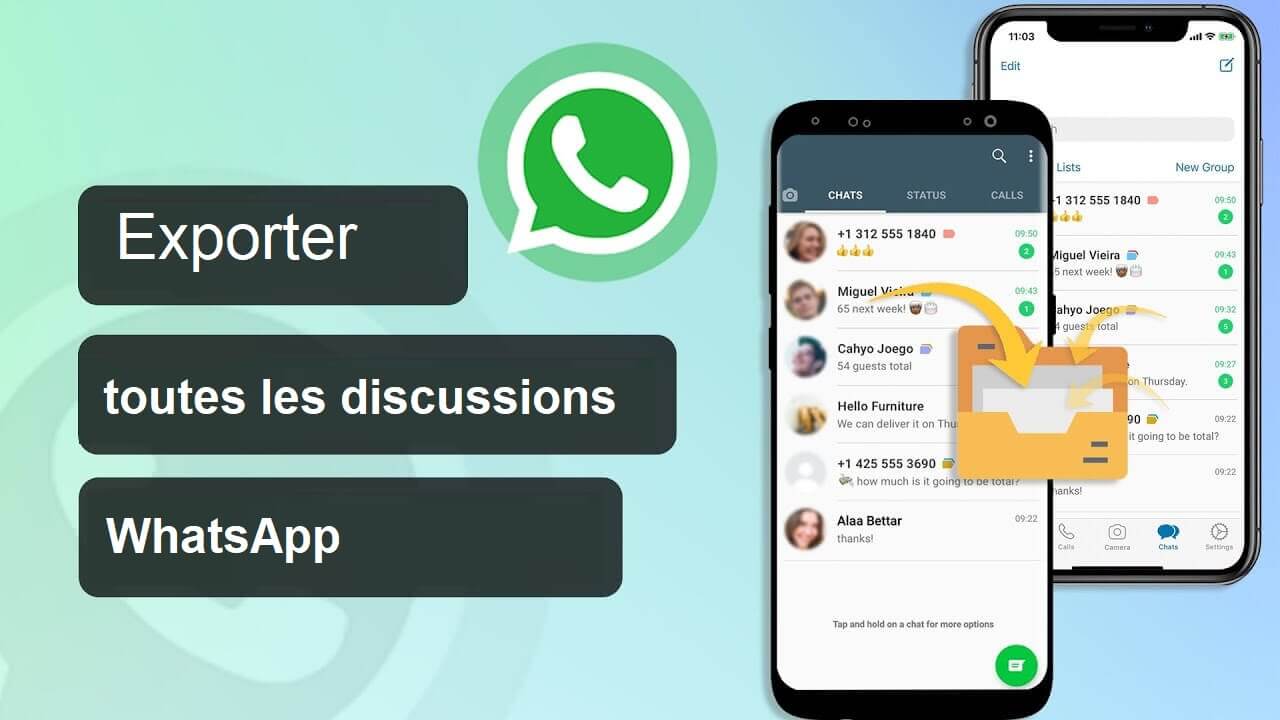Exportez toutes les discussions WhatsApp en toute sécurité et facilement en quelques minutes. Les formats des messages et des médias de conversations restent intacts. Compatible avec iPhone et Android.
Comment exporter toutes les discussions WhatsApp ? La sauvegarde sur iCloud et Google Drive est limitée sur l'espace de stockage et est difficile de consulter les discussions ou les médias dans la conversation. C'est pourquoi les utilisateurs cherchent une méthode d'exporter toutes les discussions à la fois. Il existe différentes méthodes d'exporter toutes les discussions WhatsApp. Nous expliquerons comment exporter toues les conversations de WhatsApp en une seule fois rapidement et facilement.
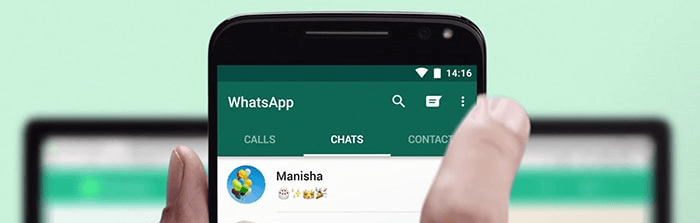
Comparaison des 3 méthodes d'exporter toutes les discussions de WhatsAp
L'une des méthodes les plus utilisées consiste à exporter toutes les discussions WhatsApp par e-mail. Cette méthode est disponible pour n'importe quel mobile, quel que soit le système d'exploitation. Mais il présente de multiples inconvénients :
- Les discussions doivent être exportées une par une, c'est-à-dire manuellement.
- Nombre maximal de messages. Si vos conversations incluent du multimédia, vous ne pouvez envoyer qu'environ 10 000 de vos derniers messages au maximum. Si vous n'incluez pas le multimédia, vous ne pouvez pas exporter plus de 40 000 messages WhatsApp. Mais c'est encore beaucoup moins si vous prévoyez de sauvegarder chaque discussions WhatsApp en une seule fois.
Pour commencer, nous allons voir un tableau comparatif sur les différentes manières d'exporter les discussions WhatsApp.
| Caractéristique | Par mail | via iTransor for WhatsApp | via iTransor | via WhatsApp Viewer |
|---|---|---|---|---|
| Compatible avec iPhone | Oui | Oui | Oui | Non |
| Compatible avec Android | Oui | Oui | Non | Oui |
| Complexité des opérations | Les discussions et les médias sont exportés manuellement une par une | Vous pouvez exporter toutes les discussions WhatsApp à la fois avec/sans les fichiers multimédias | En quelques clics, vous pouvez extraire tous les discussions WhatsApp à la fois | Cela demande beaucoup de connaissances techniques et de travail. La base de données WhatsApp et le mot de passe doivent être exportés |
| Comment s'affichent-elles les discussions exportées ? | Les messages et les fichiers multimédias sont exportés séparément | Les messages et les fichiers multimédias sont affichés tels qu'ils sont sur le téléphone | Les messages et les fichiers multimédias sont exportés séparément | Les messages et les fichiers multimédias sont exportés séparément |
Comment exporter toutes les discussions WhatsApp à la fois (tels qu'ils apparaissent sur Android/iPhone)
Pour toutes les discussions WhatsApp, nous recommandons d'utiliser iTransor for WhatsApp, un logiciel compatible avec iPhone et Android. Avec ce logiciel, vous pouvez enregistrer toutes les conversations WhatsApp à la fois, quel que soit le système d'exploitation mobile.
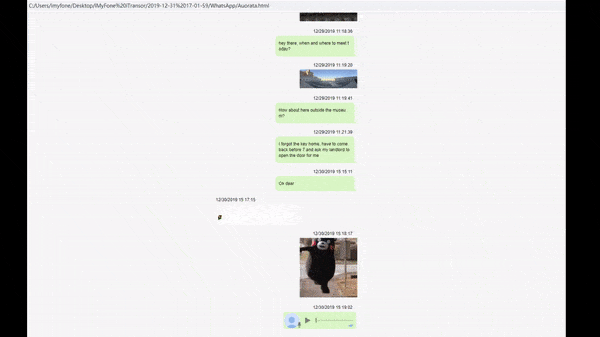
iTransor for WhatsApp - Fonctions principales :
- Vous pouvez exporter des contacts WhatsApp, vidéos, photos, messages WhatsApp au format html, xls/cvs, PDF et les lire tels qu'ils apparaissent sur votre téléphone.
- Il peut être utilisé pour WhatsApp Messenger et WhatApp Business.
- Vous pouvez transférer WhatsApp entre Android et iPhone.
- Les sauvegardes peuvent être restaurées sur d'autres appareils Android/iOS.
- Vous pouvez sauvegarder gratuitement toutes les données WhatsApp sur PC.
Comme nous pouvons le voir, iTransor for WhatsApp est la meilleure option pour tout utilisateur. Nous allons donc utiliser ce programme pour apprendre à exporter tous les chats WhatsApp une fois.
Voici une Tutoriel vidéo pour exporter toutes les conversations WhatsApp à la fois
Étape 1 : Faites une sauvegarde de WhatsApp
La première chose à faire est de télécharger iTransor for WhatsApp et de l'exécuter sur l'ordinateur. Ensuite, nous connecterons le téléphone à notre ordinateur et nous devrons attendre que le programme reconnaisse votre iPhone ou Android.
Une fois reconnu, nous cliquerons sur l'option "sauvegarder WhatsApp sur les appareils".

Coupon d'iMyTrans pour exporter toutes les discussions de WhatsApp
Utilisez le code de coupon lors de l'achat : A85IMT A85IMT
Bénéficier d'une réduction de 15% sur le Plan à vie !
Étape 2 : Choisissez la sauvegarde WhatsApp la plus récente à exporter
Si nous avons plus d'une sauvegarde, nous devons choisir la plus récente. Pour extraire toutes les conversations WhatsApp à la fois, nous utiliserons l'option "Restaurer/Exporter".
Cette option numérisera toutes les copies disponibles et les commandera en fonction de la date de création. Pour exporter, nous cliquerons sur le bouton "Exporter vers l'ordinateur".
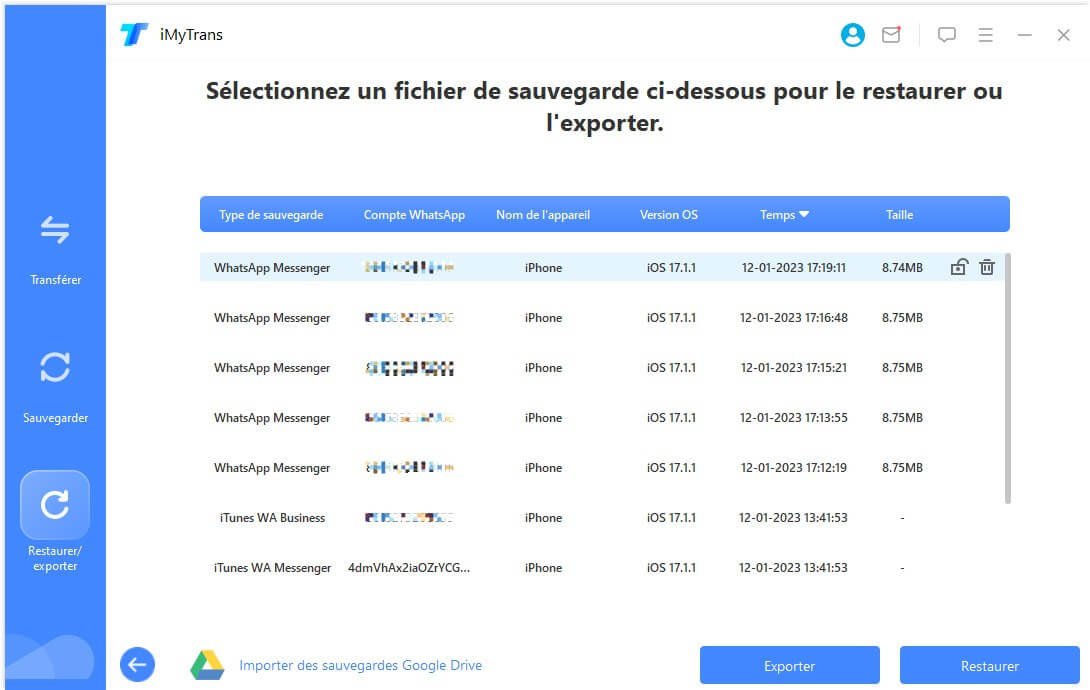
Étape 3 : Sélectionnez le type de fichier à exporter
Dans cette dernière étape, le logiciel montre toutes les informations de la sauvegarde. Avant d'enregistrer toutes les conversations WhatsApp en même temps sur notre ordinateur, nous devons choisir le format d'exportation de la sauvegarde.
Le format recommandé est .html, pour pouvoir lire les conversations exactement telles qu'elles apparaissent sur le mobile.
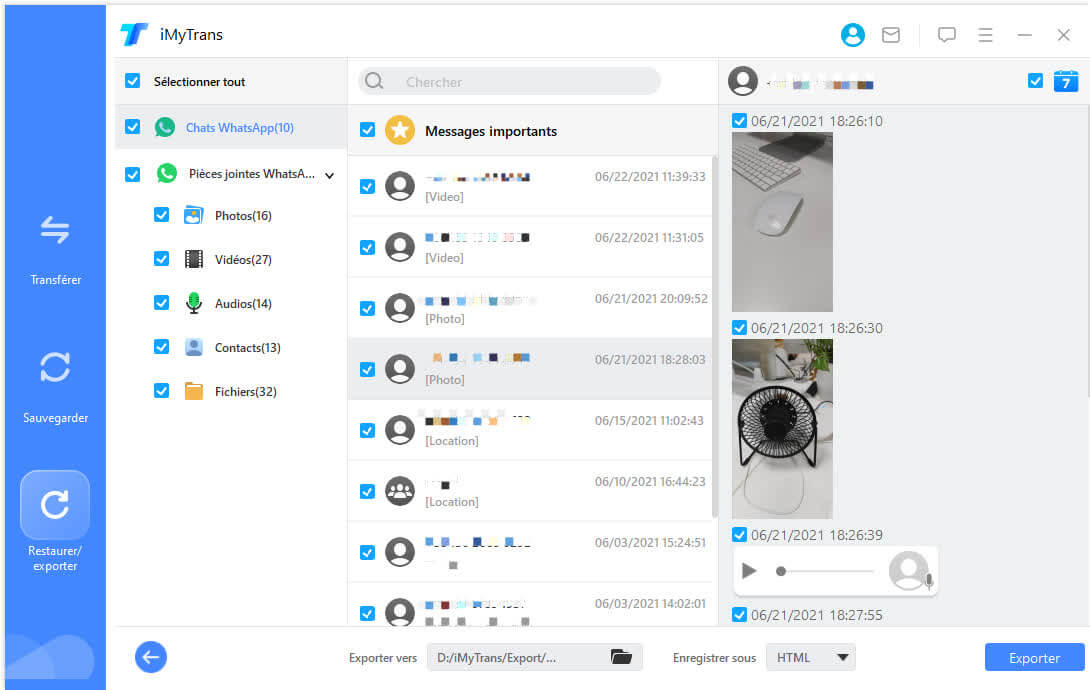
Cliquez ici pour avoir plus d'avis d'utilisateurs iTransor for WhatsApp
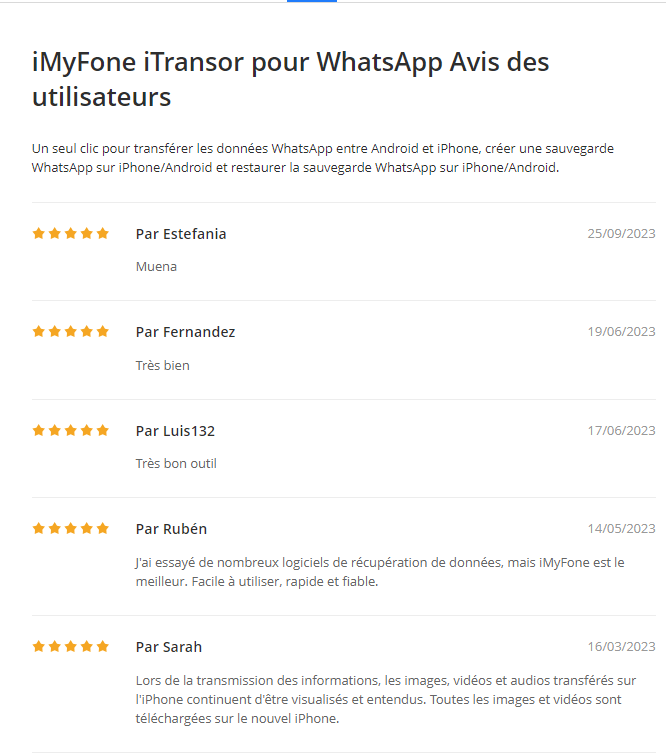
Comment exporter toutes les discussions WhatsApp sur iPhone ?
Un autre logiciel que nous recommandons est iMyFone iTransor. Qui est un outil conçu pour extraire, exporter et transférer des données entre les appareils iPhone.
Ensuite, nous expliquerons comment extraire tous les discussions WhatsApp à la fois en utilisant iTransor. Nous n'avons besoin que de 4 étapes simples :
Étape 1 : Télécharger le logiciel iTransor
Téléchargez le logiciel sur l'ordinateur. Vous pouvez vous rendre sur la page iMyFone ou appuyer sur le bouton en dessous pour télécharger iTransor.
Étape 2 : Démarrer le processus d'extraction les données iPhone
Avant d'extraire toutes les discussions WhatsApp, nous devons connecter le téléphone à l'ordinateur et attendre que le logiciel le reconnaisse. Ensuite, utilisez l'option "Exporter depuis l'appareil et sauvegarder", située sur le côté gauche de l'interface du logiciel.
Enfin, sélectionnez "Exporter depuis l'appareil".
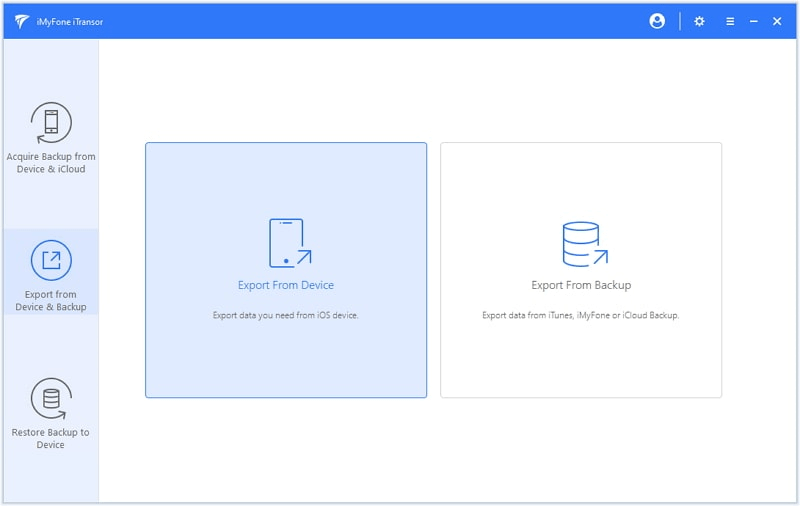
Étape 3 : Choisir le type de données qui seront exportées
Dans la sauvegarde, les données de différentes applications seront enregistrées. Pour ce cas, nous sélectionnerons "WhatsApp", situé dans "Third - Party IM APP".
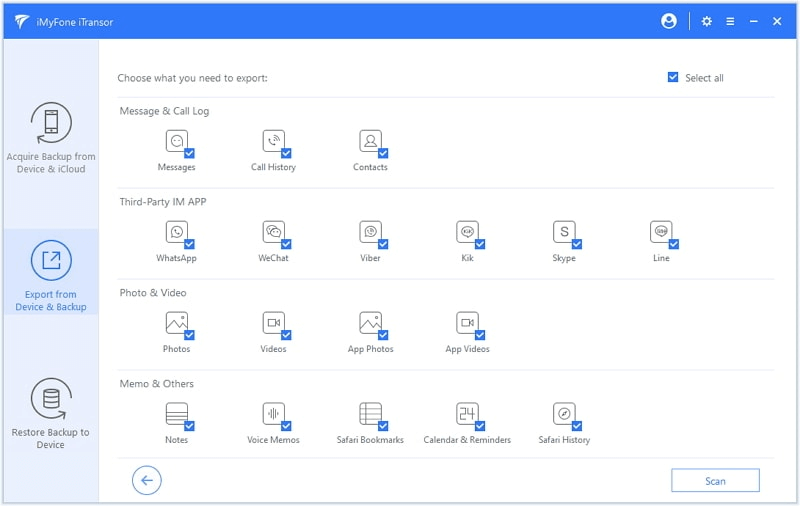
Étape 4 : Exporter toutes les discussions WhatsApp
Enfin, si vous voulez exporter toutes les discussions WhatsApp en une seule fois, cliquez sur le bouton "Exporter".
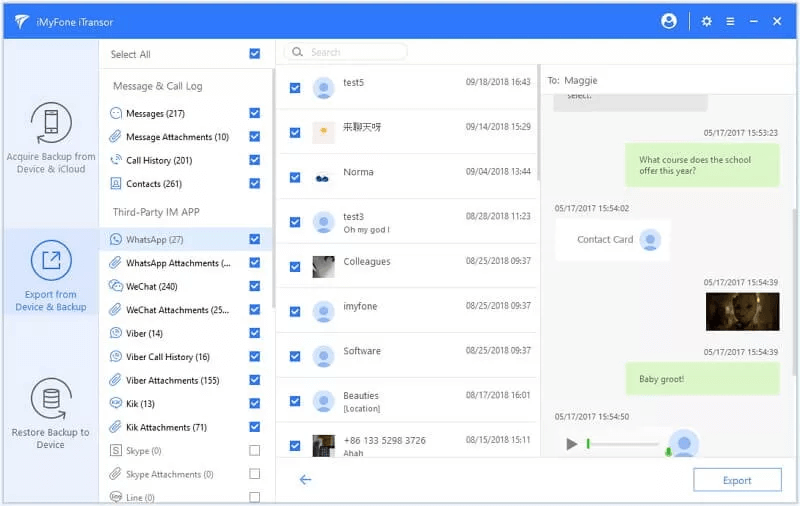
Si nous utilisons Android, vous pouvez essayer la méthode suivante pour exporter les discussions WhatsApp, continuez à lire.
Comment exporter toutes les discussions WhatsApp Android
La dernière façon d'exporter toutes les discussions WhatsApp consiste à utiliser un logiciel appelé WhatsApp Viewer.
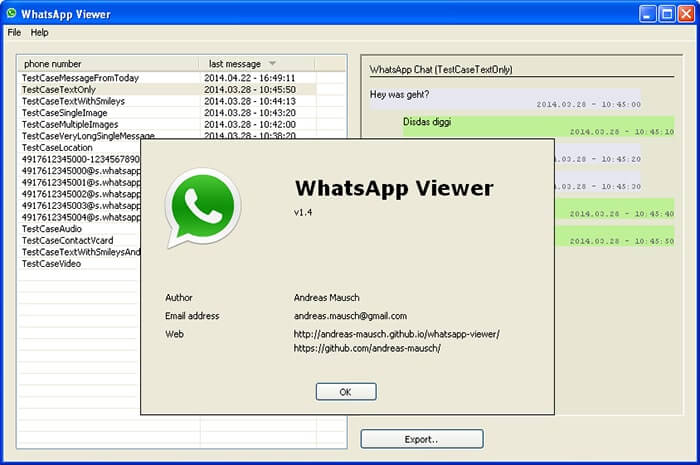
Il s'agit d'un logiciel conçu pour afficher, enregistrer et exporter toutes discussions WhatsApp à la fois sur les appareils Android. Il a la capacité de fonctionner avec les fichiers msgstore.db, le format par défaut pour les sauvegardes sur les téléphones avec le système d'exploitation Android.
Nous avons besoin de 4 étapes pour exporter les discussions WhatsApp :
Étape 1 : Obtenir la clé et le fichier de la base de données
Avant d'exporter toutes les discussions WhatsApp à la fois, le logiciel nécessite le fichier de base de données avec la clé. Pour obtenir ces informations, nous vous recommandons de lire ce fil de discussion du forum xda-developers.
Étape 2 : Exécuter le WhatsApp Viewer
Après avoir obtenu les données nécessaires, l'étape suivante consiste à exécuter le logiciel et à accéder à la section de sélection de fichiers.
Étape 3 : Sélectionner le fichier nécessaire
Comme indiqué ci-dessus, ce programme peut fonctionner avec les fichiers msgstore.db. Dans le processus, le nom du compte doit être laissé vide.
Étape 4 : Exporter tous les discussions WhatsApp en une fois
Enfin, prévisualisez toutes conversations WhatsApp et les exporter dans l'un des 3 formats disponibles (.html, .txt et .json.).
FAQs sur l'exportation des conversations WhatsApp
1 Puis-je exporter toutes les discussions WhatsApp en forme texte ?
iTransor for WhatsApp vous permet d'exporter toutes les discussions WhatsApp en même temps au format texte .csv.
Le format .csv se caractérise par être un format ouvert et facile à utiliser. Tout système d'exploitation peut manipuler les informations contenues dans ce format. De plus, le contenu stocké dans un fichier .csv peut être facilement converti dans un autre format.
WhatsApp Viewer peut également être utilisé pour exporter des discussions au format .txt.
2 Comment savoir si l'application WhatsApp ont terminé d'exporter les discussions ?
Lorsque l'option d'exportation incluse dans l'application est utilisée, elle vous informera lorsque le processus sera terminé.
La même chose se produit lorsque vous utilisez iTransor for WhatsApp, les logiciels vous avertissent lorsque l'exportation est terminée.
3 Comment enregistrer les données WhatsApp exportées ?
Les données WhatsApp exportées peuvent être enregistrées dans différents formats tels que : html ou xls/cvs.
Les deux sont des formats compatibles avec n'importe quel système d'exploitation et sont faciles à manipuler et à convertir en d'autres formats.
Conclusion
Comme nous pouvons le voir, pour exporter toutes les discussions WhatsApp à la fois, il est préférable d'utiliser iTransor for WhatsApp, le processus sera rapide et très simple, nous n'avons besoin que de quelques clics. Vous pouvez également transférer, sauvegarder, exporter et importer des données WhatsApp entre différents appareils.